Ja vēlaties izmantot saglabātu veidni nākamajā prezentācijā, rīkojieties šādi.
-
Cilnē Fails noklikšķiniet uz Jauns.
-
Atlasiet Personisks vai Pielāgots. (Nosaukums ir atkarīgs no gadījums.)
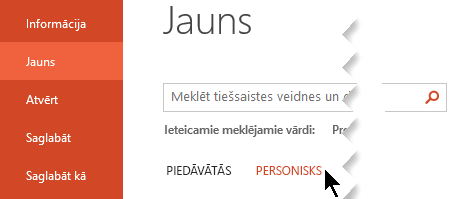
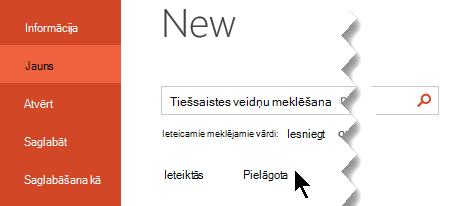
Padoms.: Ja neredzat Personisks vai Pielāgots, iespējams, jums nav veidņu, kas saglabāta jūsu veidņu mapē. Izveidojiet to un saglabājiet, vai izmantojiet nākamajā sadaļā norādītās darbības, lai kopētu veidni šajā mapē.
-
Veiciet dubultklikšķi uz veidnes, un tiks atvērta jauna prezentācija, kurā ir lietota jūsu veidne.
Vai jums ir pielāgota veidne, kuru vēlaties izmantot programmā PowerPoint?
Vai, izmantojot lejupielādi, e-pastu vai citu metodi, esat saņēmis veidni, kuru vēlaties pievienot programmā PowerPoint? Kopējiet vai saglabājiet savu veidnes failu (.potx) mapē Veidnes šeit:
C:\Users\< UserName> \Documents\Custom Office Templates\
Svarīgi!: Aizstājiet<UserName> ar savu lietotājvārdu.
Esošu slaidu importēšana jaunajā prezentācijā
-
Atveriet failu, kurā ir iekļauti esošie slaidi.
-
Noklikšķiniet uz sīktēlu rūts un pēc tam atlasiet slaidus, kurus vēlaties izmantot.
-
Visu slaidu atlase: Ctrl+A
-
Atlasiet slaidu apakškopu: Ctrl+klikšķis
-
-
Kopējiet slaidus (Ctrl+C).
-
Pārejiet uz jauno failu, ar peles labo pogu noklikšķiniet uz sīktēlu rūts un sadaļā Ielīmēšanas opcijasatlasiet Izmantot mērķa dizainu:
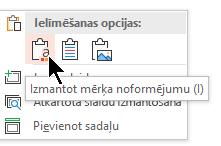
Visi nokopētie slaidi tiek ievietoti jaunajā prezentācijā.
Veidnes iestatīšana par noklusējuma opciju
Varat atzīmēt savu personisko veidni kā opciju noklusējuma cilnē Piedāvātās . Tālāk aprakstīts, kā to izdarīt.
-
Atkārtojiet pirmās divas darbības no pirmās iepriekš norādītās procedūras.
-
Ar peles labo pogu noklikšķiniet uz savas veidnes un atlasiet Piespraust sarakstam.










